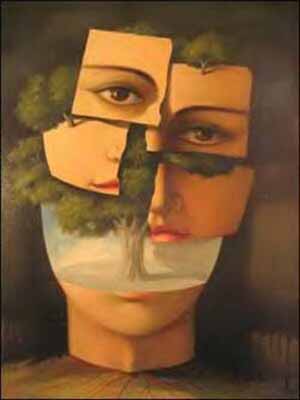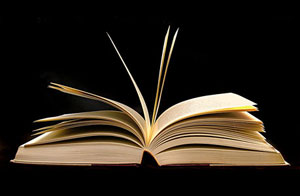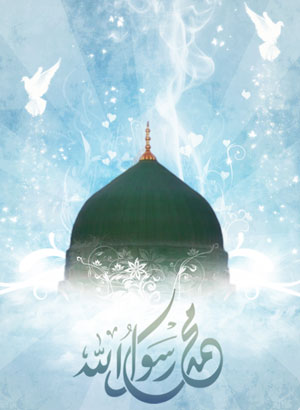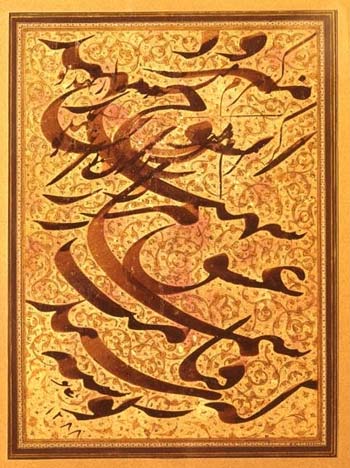پنجشنبه, ۱۸ بهمن, ۱۴۰۳ / 6 February, 2025
آموزش پارتیشن بندی fdisk

توجه: با Fdisk همه اطلاعات شما کاملاً از روی هارد پاک می شود!
نکته: ابتدا شما می بایست روش بوت کردن سیستم از طریق Floppy و یا CD-Rom را یاد بگیرید. در هنگام روشن شدن سیستم دکمه DELETE (در بعضی کامپیوتر ها دکمه دیگر) را پایین نگه دارید تا وارد Setup شوید. دستگاه را به گونه ای تنظیم کنید که اولین وسیله بوت شدن CD-Rom باشد. یعنی وارد قسمت Bios featurs setup شده و اولین وسیله بوت شدن را CD قرار دهید. سپس روی گزینه Save &Exit setup کلیک کرده و از Setup خارج شوید. در اینجا سوالی مبنی بر Save to cmos and exit(Y/N)? از شما پرسیده می شود.
کلید Y را فشار دهید دهید تا سیستم دوباره Restart شود. بعد از Restart سیستم سه پیغام زیر ظاهر می شود:
▪ CD-ROM Start up menu
۱) Boot from hard disk
۲) Boot from CD-ROM
سپس گزینه ۲ را انتخاب کرده تا سیستم از روی CDبوت شود. بعد از آن پیغام های زیر صادر می گردد:
▪ Microsoft Widows۹۸ Start up menu
۱) Start Windows۹۸ Setup from CD-Rom
۲) Start Computer with CD-Rom supprt
۳) Start computer without CD-rom Support
۴) View the Help file
شما گزینه ۲ را انتخاب کنید. پس از چند لحظه جلوی پرامپت درایو (مثلاًF:\>)فرمان Fdisk را تایپ و کلید Enter رو بزنید. فورا ًپیغامی مبنی بر اینکه ظرفیت Hard شمااز ۵۱۲ بیشتر است ظاهر می شود. کلید Y وسپسEnter رو فشار دهید. سپس صفحه اصلی Fdisk ظاهر می شود.
▪ Fdisk option
current fixed disk drive:۱
choose ۱ of the following:
۱) creat dos partion or logical dos drive
۲) set active partion
۳) delet partion or logical dos drive
۴) display partion information
▪ Enter choice:...
این صفحه شامل گزینه هایی جهت انجام اعمال مختلف بر روی دیسک سخت می باشد. توجه: در پارتیشن بندی و کار با Fdisk با سه اصطلاح برخورد می کنید که عبارتند از Primery، Extended، logical برخورد می کنید که سیستم عامل از دوتای اولی استفاده می کند. درایو C کامپیوتر همان Primery است و بقیه Extended هستند. در Fdisk ابتدا Primery و بعد Extended ایجاد می کنیم. وبرای حذف پارتیشن ها برعکس ایجاد آنها عمل می کنیم.
توجه: ابتدا در صورت وجود پارتیشن آنها را پاک می کنیم. خوب از این پنجره اصلی گزینه ۳ را انتخاب کنید.سپس پنجره ای ظاهر می شود که از آن گزینه:
۳) Delet logical dos drive in the extended dos partion
را برمی گزینیم. بعد از این کار صفحه ای شامل پیغام های زیر ظاهر می شود:
WARNING!Data in deleted logical dos drive will be lost
What drive do you want to delete?
سپس شما نام آخرین درایو Hard خودتان را وارد کنید وenter را بزنید. سپس EnterVolume ظاهر می شود که شما باید برچسب درایوتان را وارد کنید یا اگر بر چسبی ندارد Enter را بزنید. (اگر درایو شما برچسب داشته باشد مثلاً به جای حرف D برچسب آن مثلاً MyDriveظاهر می شد) سپس پیغام زیر ظاهر می شد: ؟(Y/N)Are you sure برای تأیید حرف Yرا بزنید و بعد Enter و به همین ترتیب همه درایوهای منطقی(Logical) را پاک کنید. بعد از پاک شدن همه درایوهای منطقی پیغام زیر ظاهر می شود. All logical drive deleted in the extended dos partion سپس چند بار دکمه Esc را بزنید تا وارد صفحه اصلی بشوید.
(Fdiskoption) بعد دکمه ۳ (Delet ...partion) از صفحه بعدی ظاهر شده (Delet extended dos partion)را انتخاب کنید. بعد یک پیغام (....Warning) ظاهر می شود که باید شما کلید Yرا بزنید بعد Enter. سپس پیغام زیر ظاهر می شود: Exttended dos partion Deleted دکمه Esc را بزنید تا وارد صفحه اصلی بشوید. (Fdisk Option). بعد باز گزینه ۳ بعد از صفحه باز شده گزینه ۱ را وارد کنید. تا پارتیشن اولیه حذف شود. (Delet primery dos partion). سپس پیغام Warning data in the deleted primery dos partion will be lost.
زیرپیغام: What primery partion do you want to delete
شما کلید Enter رابزنید.پیغام زیر ظاهر می شود: ...Enter volume labe
در صورت وجود بر چسب آن را تایپ و Enter را بزنید در غیر این صورت Enter را بزنید. پیغام (Are you sure) که گزینه Yسپس کلید Enter را بزنید. پیغام زیر ظاهر می شود: Primery dos partion deleted دکمه Esc را بزنید تا وارد صفحه اصلی بشوید. حالا پارتیشن های شما حذف شده است.برای ایجاد پارتیشن از صفحه اصلی گزینه ۱ یعنی(....Create dos partion or logical) را بزنید. بعد از طی این مراحل صفحه ای با مشخصات زیر حاصل می شود:
Creat dos partion or logical dos drive
Current fixed disk drive:
Choose ۱ of the following:
۱) creat primery dos partion
۲) creat extended dos partion
۳) creat logical dos drive in extended dos partion
▪ Enter choice:
سپس کلید ۱ راتایپ وenter را بزنید. مدتی صبر کنید تا ۱۰۰% Completeو Verifying drive integrityتا ۱۰۰%کامل شود. بعد از آن پیغام زیر ظاهر می شود:
Creat primery dos partion
▪ Current fixed disk drive:
Press Esc to return to fdisk options
ایران مسعود پزشکیان دولت چهاردهم پزشکیان مجلس شورای اسلامی محمدرضا عارف دولت مجلس کابینه دولت چهاردهم اسماعیل هنیه کابینه پزشکیان محمدجواد ظریف
پیاده روی اربعین تهران عراق پلیس تصادف هواشناسی شهرداری تهران سرقت بازنشستگان قتل آموزش و پرورش دستگیری
ایران خودرو خودرو وام قیمت طلا قیمت دلار قیمت خودرو بانک مرکزی برق بازار خودرو بورس بازار سرمایه قیمت سکه
میراث فرهنگی میدان آزادی سینما رهبر انقلاب بیتا فرهی وزارت فرهنگ و ارشاد اسلامی سینمای ایران تلویزیون کتاب تئاتر موسیقی
وزارت علوم تحقیقات و فناوری آزمون
رژیم صهیونیستی غزه روسیه حماس آمریکا فلسطین جنگ غزه اوکراین حزب الله لبنان دونالد ترامپ طوفان الاقصی ترکیه
پرسپولیس فوتبال ذوب آهن لیگ برتر استقلال لیگ برتر ایران المپیک المپیک 2024 پاریس رئال مادرید لیگ برتر فوتبال ایران مهدی تاج باشگاه پرسپولیس
هوش مصنوعی فناوری سامسونگ ایلان ماسک گوگل تلگرام گوشی ستار هاشمی مریخ روزنامه
فشار خون آلزایمر رژیم غذایی مغز دیابت چاقی افسردگی سلامت پوست